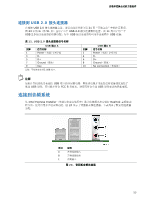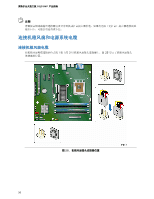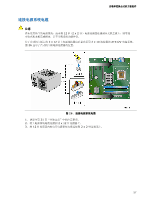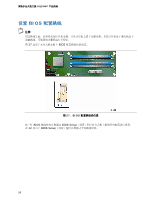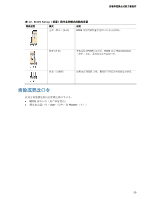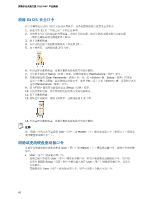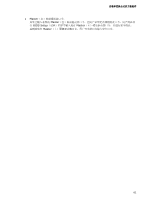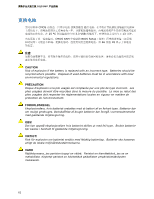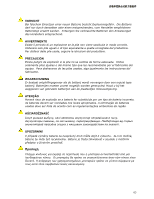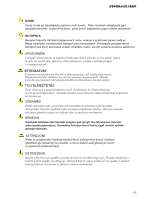Intel DQ35MP Simplified Chinese Product Guide - Page 60
清除, 安全口令
 |
View all Intel DQ35MP manuals
Add to My Manuals
Save this manual to your list of manuals |
Page 60 highlights
DQ35MP 清除 BIOS 1 31 2 3 4 27)。 5 2-3 号针。 6 7 Setup Maintenance 8 Clear Passwords Enter> 键,Setup Yes Enter Maintenance 9. 按

英特尔台式机主板
DQ35MP
产品指南
60
清除
BIOS
安全口令
以下步骤假定台式机主板已安装到计算机中,而且配置跳线块已设置为正常模式。
1.
请遵守第
31
页“开始之前”中的注意事项。
2.
关闭所有与计算机连接的外围设备。关闭计算机电源。将计算机的电源电缆与交流电源
(墙壁电源插座或电源适配器)断开。
3.
拆下计算机箱盖。
4.
在台式机主板上找到配置跳线块(参见图
27
)。
5.
如下图所示,让跳线接通
2-3
号针。
6.
重新盖好计算机箱盖,连接计算机电源电缆并启动计算机。
7.
计算机开始执行
Setup
(设置)程序。设置程序显示
Maintenance
(维护)菜单。
8.
用箭头键选择
Clear Passwords
(清除口令)项。按
<Enter>
键,
Setup
(设置)程序会
显示一个弹出式屏幕,要求您确认清除口令。选择
Yes
(是)并按
<Enter>
键。设置程序再次
显示
Maintenance
(维护)菜单。
9.
按
<F10>
键保存当前值并退出
Setup
(设置)程序。
10.
关闭计算机电源。将计算机的电源电缆与交流电源断开。
11.
拆下计算机箱盖。
12.
要恢复正常操作,请按下图所示,让跳线接通
1-2
号针。
13.
重新盖好计算机箱盖,连接计算机电源电缆并启动计算机。
注释
这一清除口令的方法不会清除
User
(用户)或
Master
(主)硬盘驱动器口令(参见以下“清除或
更改硬盘驱动器口令”)。
清除或更改硬盘驱动器口令
本部分向您描述如何清除或更改
User
(用户)和
Master
(主)硬盘驱动器口令。清除口令的步骤
如下:
•
User
(用户)硬盘驱动器口令:
如果已输入有效的
User
(用户)硬盘驱动器口令,但用户希望更改或删除此口令,用户则
必须在
BIOS Setup
(设置)程序中首先输入现有
User
(用户)硬盘驱动器口令,以进行
安全确认。
要删除现有
User
(用户)硬盘驱动器口令,用户可为新口令输入空白口令。